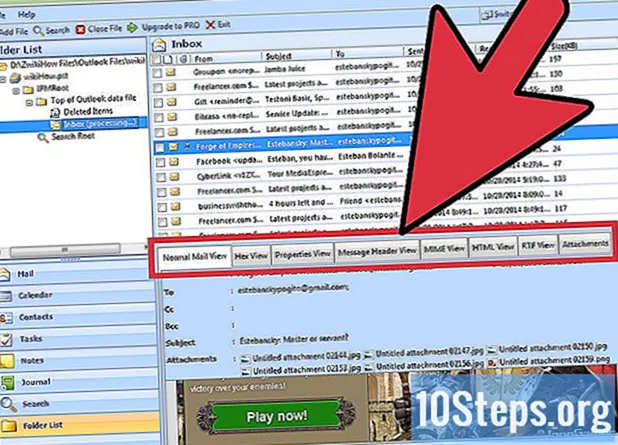Аутор:
Sara Rhodes
Датум Стварања:
16 Фебруар 2021
Ажурирати Датум:
16 Може 2024

Садржај
Остали одељциОвај викиХов вас учи како да прегледате колачиће свог прегледача, који су мали делови података веб локација, на верзијама Гоогле Цхроме, Фирефок, Мицрософт Едге, Интернет Екплорер и Сафари на радној површини.
Кораци
Метод 1 од 5: Гоогле Цхроме
Отворите Гоогле Цхроме. То је икона зелене, црвене, плаве и жуте сфере.

Кликните ⋮. Ова икона се налази у горњем десном углу Цхроме прозора.
Кликните Подешавања. При дну је падајућег менија.

Померите се надоле и кликните Напредно. Ову опцију ћете пронаћи на дну странице.
Кликните Подешавања садржаја. При крају је групе опција „Приватност“.
Кликните Колачићи. Ова опција је на врху странице. Ако то учините, појавиће се листа колачића и других привремених датотека прегледача Цхроме.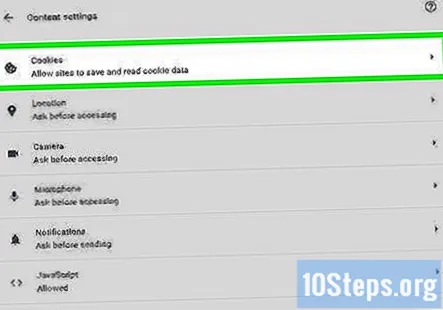
Прегледајте колачиће прегледача. Испод су наслова „Сви колачићи и подаци о веб локацијама“ при дну странице. Било која ставка са „колачићима“ поред себе је колачић.
- Можете да кликнете на ставку да бисте видели листу имена колачића, а можете да кликнете на појединачни колачић на листи ставки да бисте видели њене атрибуте.
Метод 2 од 5: Фирефок
Отворите Фирефок. Подсећа на плави глобус са наранџастом лисицом која га окружује.
Кликните ☰. Ова икона се налази у горњем десном углу прозора прегледача.
Кликните Опције. То је икона у облику зупчаника у падајућем менију.
Кликните Приватност. Ова картица је на левој страни странице.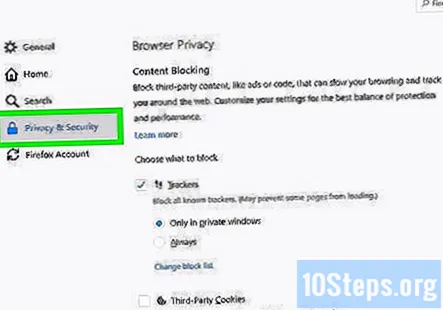
Кликните уклоните појединачне колачиће. То је веза на средини странице. На тај начин отвориће се листа колачића вашег прегледача Фирефок.
- Ако користите прилагођена подешавања за историју Фирефок-а, нећете имати уклоните појединачне колачиће опција; уместо тога кликните на Прикажи колачиће дугме на десној страни странице.
Прегледајте колачиће прегледача. Фирефок колачићи су организовани по веб локацијама. Двоструким кликом на директоријум локације приказаће се колачићи, а ако се кликне на колачић, приказаће се његови специфични атрибути.
3. метод од 5: Мицрософт Едге
Отворите Мицрософт Едге. Ова апликација је тамноплава са белим „е“.
Идите на локацију чији колачићи желите да видите. Пошто Едге не чува ваше колачиће у одређеној фасцикли „Подешавања“, мораћете да посетите веб локацију на коју се ти колачићи односе.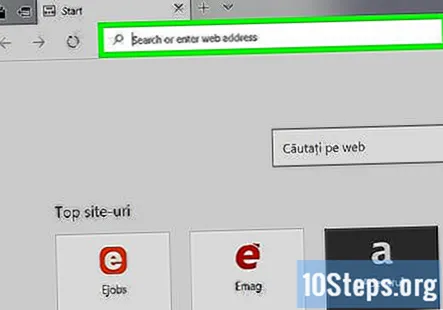
Кликните …. Налази се у горњој десној страни прозора Едге.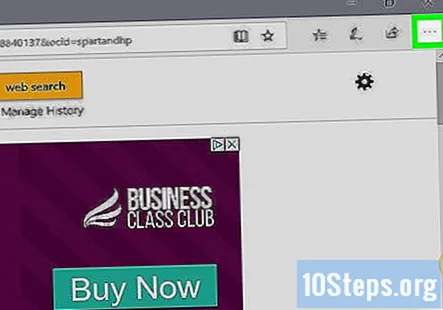
Кликните Ф12 Алати за програмере. Ова опција је близу средине падајућег менија. Кликом на ову опцију појављује се искачући прозор на дну прозора Мицрософт Едге.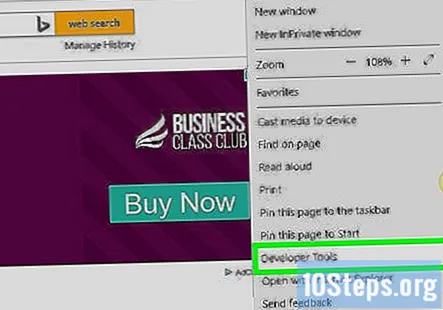
- Такође можете притиснути тастер Ф12 тастер за отварање овог прозора.

Кликните Дебуггер таб. Налази се на врху искачућег прозора на дну прозора Едге.
Дупли клик Колачићи. Налази се на крајњој левој страни искачућег прозора.
Прегледајте колачиће веб локације. Видећете листу колачића испод Колачићи опција. Кликом на један приказат ће се атрибути колачића.
4. метод од 5: Интернет Екплорер

Отворите Интернет Екплорер. То је светлоплава икона „е“ са жутом траком.
Притисните ⚙. Налази се у горњем десном углу прозора Интернет Екплорер-а.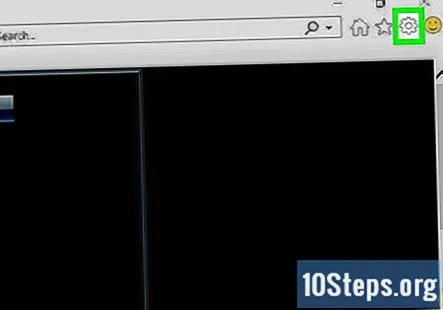
Кликните Интернет опције. Ова опција се налази при дну екрана.
Кликните Подешавања. Налази се у доњој десној страни одељка „Историја прегледања“.
- Ако не видите Подешавања, прво кликните на Генерал на врху прозора Интернет опције.
Кликните Преглед датотека. Ову опцију ћете видети при дну искачућег прозора „Подешавања“.
Прегледајте колачиће Интернет Екплорера. Датотеке у овој фасцикли су све привремене датотеке за прегледање, али свака датотека са „цоокие:“ у свом имену је цоокие.
- За разлику од већине прегледача, не можете да видите специфичне атрибуте колачића Интернет Екплорер-а.
Метод 5 од 5: Сафари
Отворите Сафари. Подсећа на плави компас.
Кликните Сафари. То је ставка менија у горњем левом углу екрана.
Кликните Поставке. Ова опција је при врху падајућег менија.
Кликните Приватност таб. Налази се у средини горњег реда опција у прозору Преференцес.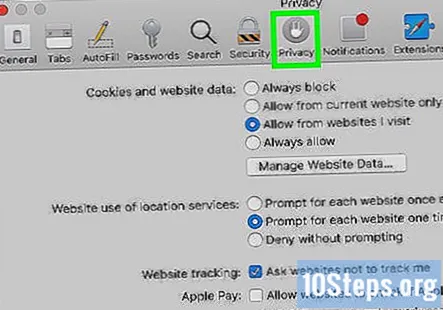
Кликните Управљање подацима о веб локацији. Ова опција је близу средине прозора.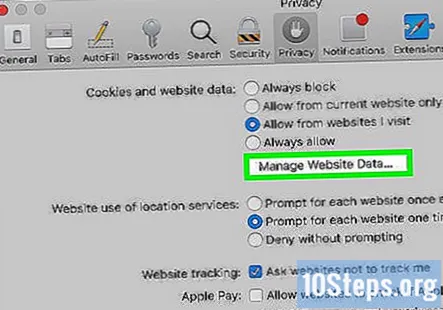
Прегледајте колачиће прегледача. Све овде наведене датотеке су привремене датотеке веб локација, мада је свака датотека са речју „Цоокиес“ испод свог назива цоокие.
Питања и одговори заједнице
Како да знам које колачиће да задржим? Имам их на тоне.
Чувајте само колачиће својих омиљених веб локација са којима имате налог, тако да нећете морати да уносите име и лозинку за пријаву сваки пут када посетите. Остали колачићи нису потребни, а неки од њих се користе за праћење на мрежи, што представља нарушавање ваше приватности.
Како да проверим колачиће у Бингу?
Бинг није веб прегледач, попут Интернет Екплорер-а или Фирефока. То је претраживач, попут Иахоо-а и Гоогле-а. Бинг не може да чува колачиће.
Да ли је Опера веб прегледач?
Да, јесте.
Како да избришем колачиће прегледача иПхоне Сафари?
1. Притисните „Подешавања“ на почетном екрану. 2. Изаберите „Сафари“. 3. Изаберите „Обриши историју и податке о веб локацији“. Овим се бришу колачићи, кеш меморија и историја прегледања.
Могу ли добити колачиће на иПаду?
Да, веб локације могу да чувају колачиће на иПаду. Да бисте их обрисали, само уђите у историју свог уређаја и уклоните податке прегледања од једног сата до заувек.
Како да видим колачиће иПхоне прегледача?
Нажалост, једино што можете учинити са колачићима прегледача вашег иПхоне-а је да их избришете.
Како да пронађем колачиће кроз истраживач датотека? Одговор
Како да прегледам садржај одређених колачића? Одговор
Како да искључим АдБлоцк у игри? Одговор
Имам Самсунг таблет са Андроид-ом. Интернет је повезан и све остало функционише, али не могу да натерам Перл'с Перилс да се учита и то не функционише већ пуна три дана. У ову апликацију сам уложио новац и веома бих желео да решим проблем. Како да то учиним? Одговор
Савети
- Брисање колачића прегледача сваких неколико недеља помоћи ће рачунару да одржи перформансе.
Упозорења
- Колачићи помажу вашем рачунару да брже учитава често посећене веб локације, па ако избришете колачиће, вероватно ће се учитати спорије него обично када га следећи пут отворите.